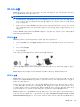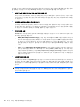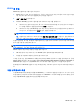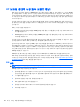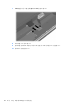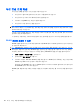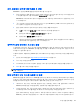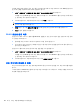HP ProBook Notebook PC User Guide-Windows Vista
자주 사용하는 네트워크에 연결할 수 없음
Windows 가 손상된 WLAN 연결을 자동으로 복구할 수 있습니다.
●
작업 표시줄의 오른쪽 끝에 있는 알림 영역에 네트워크 상태 아이콘이 있으면 이 아이콘을 마우
스 오른쪽 버튼으로 누른 후 메뉴에서 진단 및 복구를 누릅니다.
Windows 에 의해 네트워크 장치가 재설정되고 자주 사용하는 네트워크에 다시 연결하려는 시도
가 이루어집니다.
●
“x”가 네트워크 상태 아이콘 위에 있으면 하나 이상의 WLAN 또는 LAN 드라이버가 설치되어 있
으나 컴퓨터가 연결되어 있지 않은 것입니다.
●
알림 영역에 네트워크 상태 아이콘이 없으면 다음 단계를 따르십시오.
1.
시작을 누른 다음 검색 시작 상자에 네트워크 및 공유를 입력합니다.
2.
검색 결과 목록에서 네트워크 및 공유 센터를 누릅니다.
3.
왼쪽 창에서 진단 및 복구를 누릅니다.
네트워크 연결 창이 표시되면 Windows 에 의해 네트워크 장치가 재설정되고 자주 사용하는
네트워크에 다시 연결하려는 시도가 이루어집니다.
네트워크 상태 아이콘이 표시되지 않음
소프트웨어 드라이버가 없거나 손상된 경우에는 WLAN 을 구성한 후 네트워크 상태 아이콘이 알림 영
역에 표시되지 않습니다. Windows “장치를 찾을 수 없음” 오류 메시지가 표시될 수도 있습니다. 드라
이버를 다시 설치해야 합니다.
사용자의 컴퓨터 모델에 맞는 WLAN 장치 소프트웨어의 최신 버전을 가져오려면 다음 단계를 따르십
시오.
1.
인터넷 브라우저를 열어
http://www.hp.com/support 로 이동합니다.
2.
국가 또는 지역을 선택합니다.
3.
소프트웨어 및 드라이버 다운로드 옵션을 누르고 검색 상자에 컴퓨터 모델 번호를 입력합니다.
4.
enter 를 누르고 화면 지침을 따릅니다.
주: 사용 중인 WLAN 장치를 별도로 구입한 경우에는 해당 제조업체의 웹 사이트에서 최신 소프트웨
어를 가져옵니다.
현재 네트워크 보안 코드를 사용할 수 없음
WLAN 에 연결할 때 네트워크 키나 SSID 를 입력하라는 메시지가 표시되면 네트워크에 보안이 적용된
것입니다. 보안 네트워크에 연결하려면 현재 코드를 가지고 있어야 합니다. SSID 및 네트워크 키는 컴
퓨터를 네트워크에 식별하기 위해 사용자가 컴퓨터에 입력한 영숫자 코드입니다.
●
네트워크가 개인 무선 라우터에 연결되어 있는 경우에는 라우터 사용 설명서에서 라우터와
WLAN 장치에 동일한 코드를 설정하는 방법에 대한 지침을 참조하십시오.
●
사무실 네트워크 또는 공공 인터넷 대화방 네트워크와 같은 개인 네트워크의 경우, 네트워크 관
리자에게 문의하여 코드를 확인한 후 메시지가 표시되면 해당 코드를 입력합니다.
일부 네트워크에서는 보안을 강화하기 위해 정기적으로 라우터나 액세스 포인트에 사용되는
SSID 또는 네트워크 키를 변경합니다. 그에 따라 사용자 컴퓨터의 해당 코드도 변경해야 합니다.
무선 연결 문제 해결
27